如何在在CorelDraw绘图应用程序中插入圆形呢?今天我们就以在圆圈周围添加标题“生日快乐”为例,为大家展示如何在CDR绘图中插入圆形以及如何将标题的颜色更改为绿色。步骤如下:
1、画一个圆(或椭圆形或弯曲的线);
2、点击文字图标;
3、将光标悬停在圆的边缘上.光标将以加号开头,其旁边是A,但光标旁边将变为带有波浪线的垂直图标.在光标上单击鼠标左键;
4、输入你的文字,它将沿着圆圈的轮廓环绕;
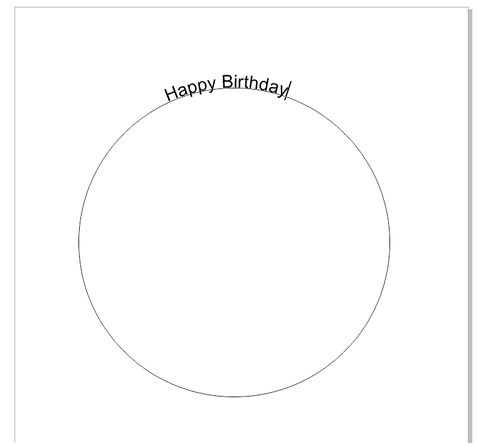
5、单击选择工具(箭头),将选择您的文本,然后可以更改字体和字体大小;
6、工具栏上还会有两个其他位置框(取决于工具栏的设置方式).我用红色圈出的圆圈设置了文本在圆圈上方或下方的距离,而我用蓝色圈出的圆圈可以控制文本旋转圆圈的距离;
今天的知识分享就到这里啦,小伙伴们快去动手试试吧。
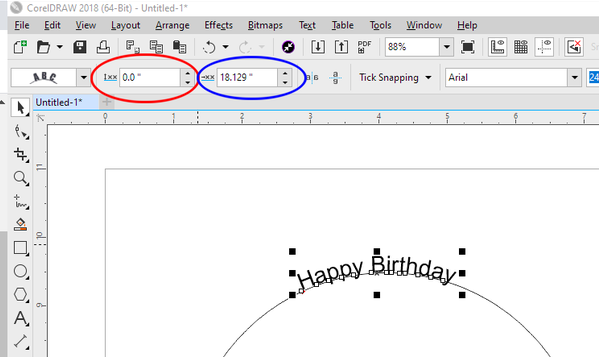
7、当您将其放在想要的位置并查看它的样子时,单击圆圈以将其选中,然后单击“排列”->“将文本分开”.这将使文本与圆分离;
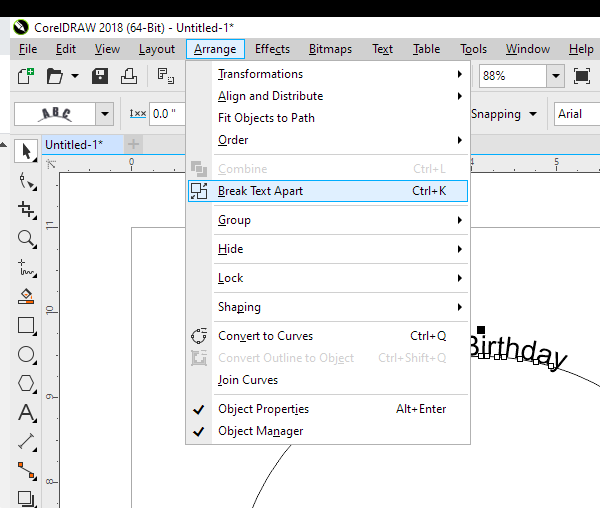
8、将文本分开后,您可以删除该圆,并且该文本将保留在该圆所在的弧中;
9、保存并重新调用文件后,CorelDraw有时会扭曲适合路径的文本的位置.防止这种情况发生的一种方法是选择文本,然后单击“排列”->“转换为曲线”;
10、要将文本变为绿色,请使用选择工具单击文本,然后在颜色栏中左键单击所需的绿色阴影;
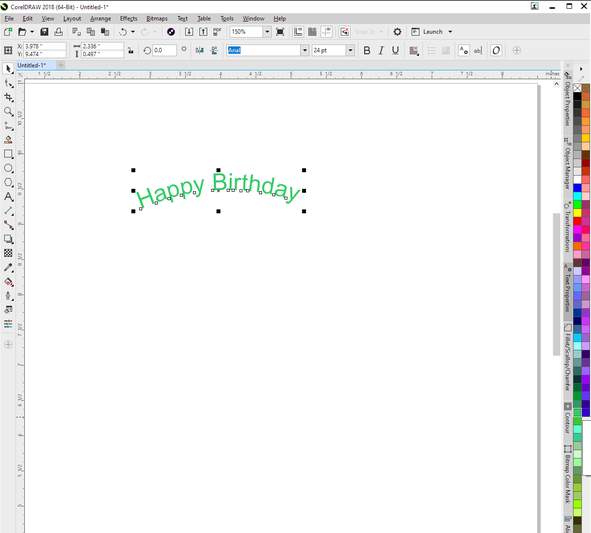
今天的知识分享就到这里啦,小伙伴们快去动手试试吧。


 作者:能干爱鱼
2023-12-18 09:33:41
作者:能干爱鱼
2023-12-18 09:33:41 












 Android版下载
Android版下载
